Le traduzioni sono generate tramite traduzione automatica. In caso di conflitto tra il contenuto di una traduzione e la versione originale in Inglese, quest'ultima prevarrà.
Specifica della selezione delle tabelle e delle regole di trasformazione dalla console
È possibile utilizzarli AWS Management Console per eseguire la mappatura delle tabelle, inclusa la specificazione della selezione e delle trasformazioni delle tabelle. Nella console, utilizza la sezione Where (Dove) per specificare lo schema, la tabella e l'operazione (includere o escludere). Utilizza la sezione Filter (Filtro) per specificare il nome della colonna in una tabella e le condizioni che desideri applicare a un'attività di replica. Insieme, queste due operazioni creano una regola di selezione.
Puoi includere trasformazioni in una mappatura delle tabelle dopo aver specificato almeno una regola di selezione. Puoi utilizzare le trasformazioni per rinominare uno schema o una tabella, aggiungere un prefisso o un suffisso a uno schema o a una tabella oppure rimuovere la colonna di una tabella.
Nota
AWS DMS non supporta più di una regola di trasformazione per livello di schema, livello di tabella o livello di colonna.
Nella procedura seguente viene illustrato come configurare le regole di selezione in base a una tabella chiamata Customers in uno schema denominato EntertainmentAgencySample.
Per specificare una selezione delle tabelle, criteri di filtro e trasformazioni mediante la console
-
Accedi AWS Management Console e apri la AWS DMS console all'indirizzo https://console.aws.amazon.com/dms/v2/
. Se hai eseguito l'accesso come utente IAM, verifica di disporre delle autorizzazioni appropriate per accedere a AWS DMS. Per ulteriori informazioni sulle autorizzazioni richieste, consulta IAMautorizzazioni necessarie per l'uso AWS DMS.
-
Nella pagina Dashboard scegli Attività di migrazione del database.
-
Scegli Create Task (Crea attività).
-
Nella sezione Configurazione dell'attività inserisci le informazioni sull'attività, tra cui Identificativo dell'attività, Istanza di replica, Endpoint del database di origine, Endpoint del database di destinazione e Tipo di migrazione.
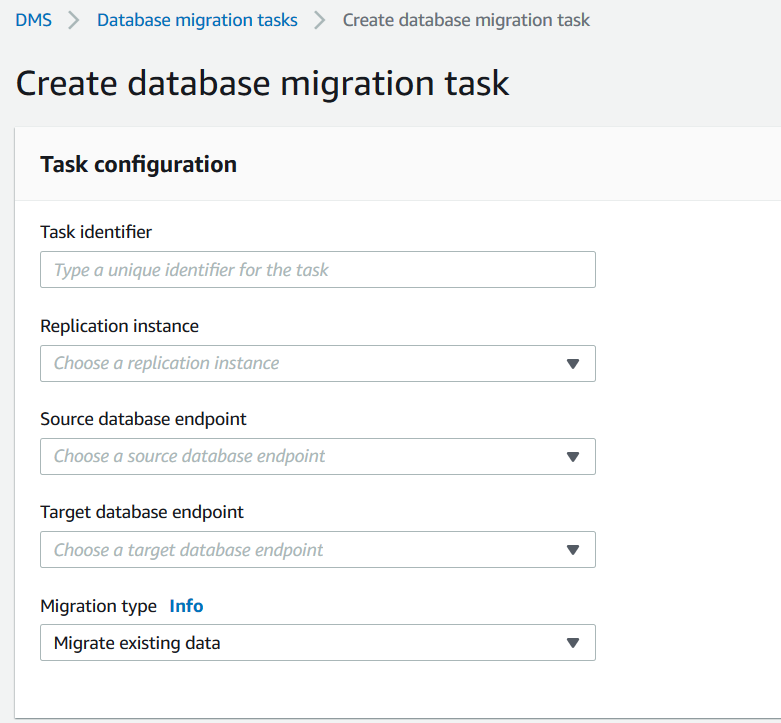
-
Nella sezione Mappatura delle tabelle scegli il nome dello schema e quello della tabella. Quando specifichi il nome dello schema o della tabella, puoi utilizzare "%" come valore di carattere jolly. Per informazioni sugli altri caratteri jolly che puoi usare, consulta Caratteri jolly nella mappatura delle tabelle. Specifica l'azione da eseguire, per includere o escludere i dati definiti dal filtro.
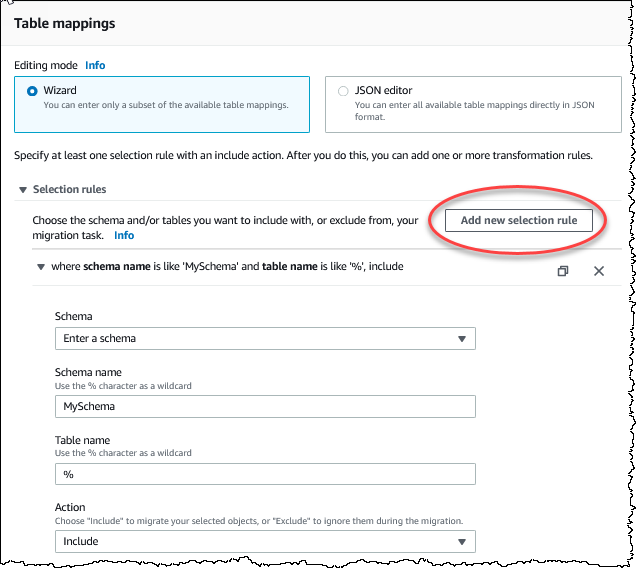
-
Specifica le informazioni di filtro utilizzando i link Add column filter (Aggiungi filtro colonna) e Add condition (Aggiungi condizione).
-
Scegli Aggiungi filtro colonna per specificare una colonna e le condizioni.
-
Scegli Add condition (Aggiungi condizione) per aggiungere condizioni aggiuntive.
L'esempio seguente mostra un filtro per la tabella
Customersche includeAgencyIDstra01e85.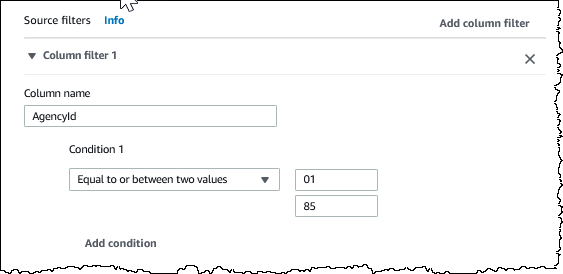
-
-
Dopo aver creato le selezioni desiderate, scegli Aggiungi nuova regola di selezione.
-
Dopo aver creato almeno una regola di selezione, puoi aggiungere una trasformazione all'attività. Scegli Add transformation rule (Aggiungi regola di trasformazione).

-
Scegli la destinazione che desideri trasformare, quindi immetti le informazioni aggiuntive richieste. L'esempio seguente mostra una trasformazione che elimina la colonna
AgencyStatusdalla tabellaCustomer.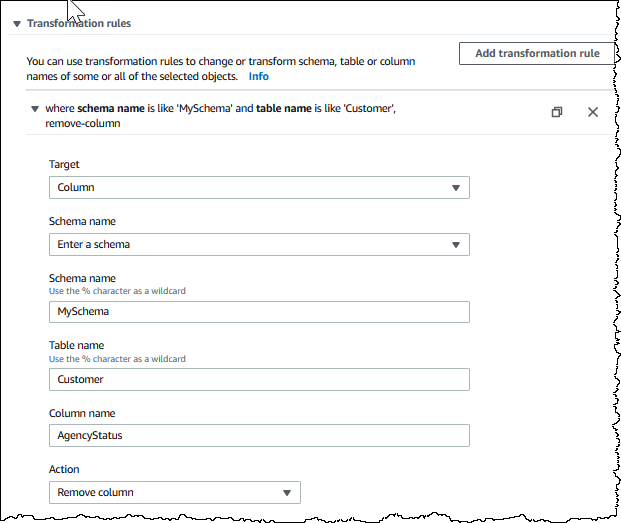
-
Scegli Add transformation rule (Aggiungi regola di trasformazione).
-
Scegli Create task (Crea attività).
Nota
AWS DMS non supporta più di una regola di trasformazione per livello di schema o per livello di tabella.